Power Automate에서 사전 제작된 엔티티 추출 모델 사용
Power Automate에 로그인합니다.
왼쪽 창에서 내 흐름을 선택한 다음, 새 흐름>자동화 클라우드 흐름 선택합니다.
흐름의 이름을 지정하고 흐름 트리거 선택에서 새 이메일이 V3(Office 365 Outlook)에 도착할 때를 선택한 다음 만들기를 선택합니다.
+ 새 단계를 선택합니다.
검색 커넥터 및 작업 입력에서 검색 할 텍스트에 html을 입력하고 작업 목록에서 텍스트에 HTML(미리보기)을 선택합니다.
리본 아래의 텍스트를 선택하고 동적 콘텐츠 목록에서 본문을 선택합니다. 이렇게 하면 문서의 본문이 일반 텍스트로 바뀝니다.
작업 목록에서 + 새 단계>AI Builder>표준 모델을 사용하여 텍스트에서 엔터티 추출을 선택합니다. (자신의 모델을 대신 사용하려면 사용자 지정 모델 중 하나를 사용하여 텍스트에서 엔터티 추출을 선택합니다.)
언어 입력에서 언어를 선택하거나 입력합니다.
텍스트 입력의 동적 콘텐츠 목록에서 일반 텍스트 콘텐츠를 선택합니다.
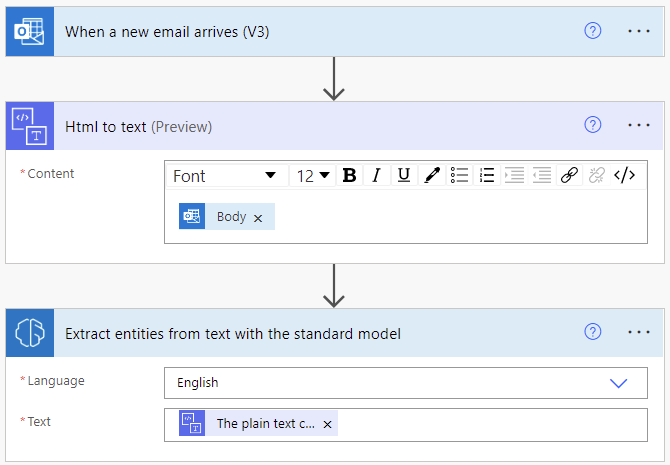
후속 작업에서 AI Builder 모델에서 추출한 모든 열을 사용할 수 있습니다. 예를 들면, 엔터티 유형과 엔티티 값 열을 사용하여 이메일을 보낼 수 있습니다.
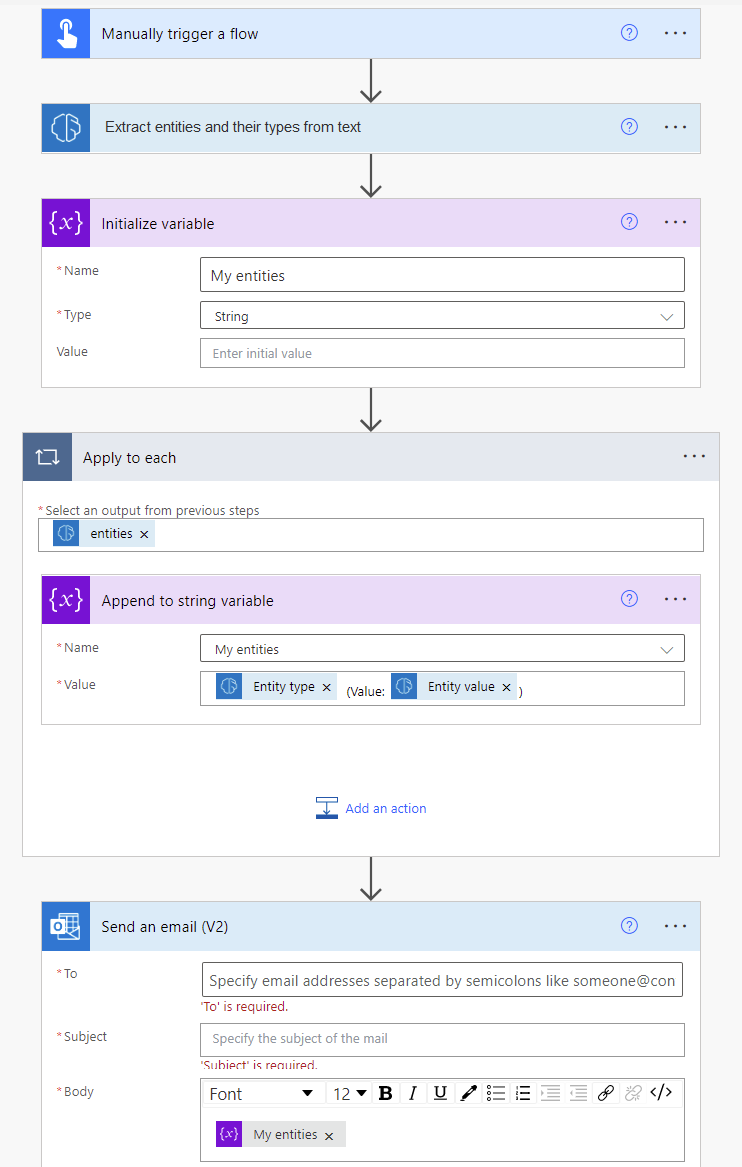
축하합니다! 엔터티 추출 모델을 사용하는 흐름을 만들었습니다. 오른쪽 위에서 저장을 선택하고 테스트를 선택하여 흐름을 사용해 봅니다.
매개 변수
입력
| 이름 | 필수 참석자 | 형식 | 설명 | 값 |
|---|---|---|---|---|
| 텍스트 | 예 | string | 분석할 텍스트 | 텍스트 문장 |
| 언어 | 예 | string | 분석할 텍스트의 언어 | 사전 정의된 언어 또는 언어 코드 목록(예: "en", "fr", "zh_chs", "ru") |
출력
| 이름 | 형식 | 설명 | 값 |
|---|---|---|---|
| 엔터티 유형 | string | 엔터티의 유형 | 예: 날짜/시간 또는 조직 |
| 엔티티 값 | string | 엔터티 콘텐츠 | 예: 6월 1일 또는 Contoso |
| 신뢰도 점수 | 부동 | 모델의 예측 신뢰도 수준 | 0~1 사이의 값입니다. 값이 1에 가까울수록 추출된 값이 정확할 신뢰도가 높아집니다. |
| 시작 위치 | integer | 개체의 첫 번째 문자가 줄에 나타나는 위치 | |
| 문자 수 | integer | 엔터티 길이 |